STEP1
- SmartPVにログインしてください。
- SmartPVのアカウントがなければ、新規アカウントを作成して下さい。
-
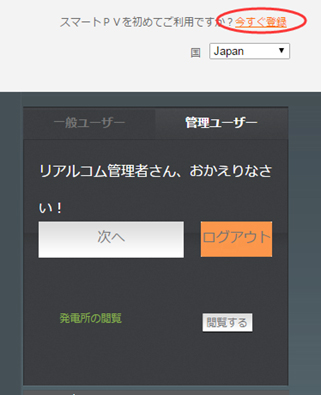
STEP2
- 監視装置の電源を入れます。
- POWERランプが緑色に点灯します→2G/3GまたはETHERNETランプが赤色に点灯します。
- 監視装置は正常稼動中です。
-

- 各ランプイメージ図。
-

STEP3
- 外箱に印刷されたQRコードをスマートフォン等で読み取り、またはブラウザに「m.smart-pv.net」を入力します。
- ユーザーアカウントでログインします。アカウント未登録であれば、右上の「登録」から、PC版に切り替えてカウントを登録してください。
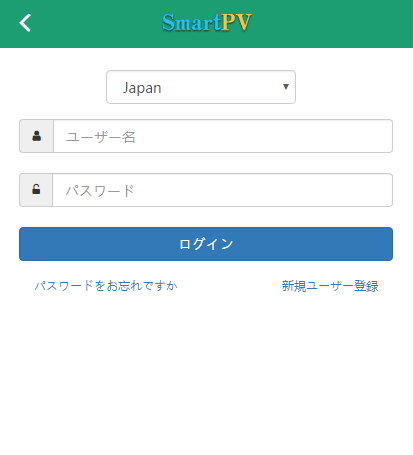
STEP4
- 「発電所登録」をクリックし、発電所の情報を入力してください。
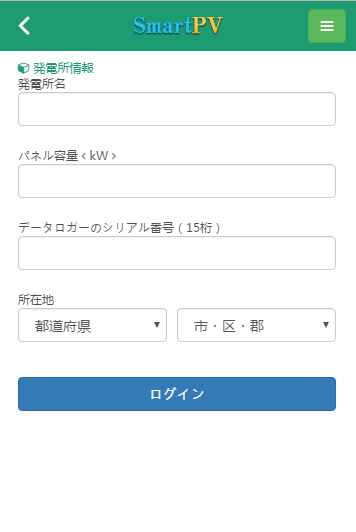
STEP5
- 「デバイス追加」をクリックし、デバイスのメ(パワコンや気象センサー等)ーカーと型番を選択してください。
- 情報がない場合、代理店に連絡してください。
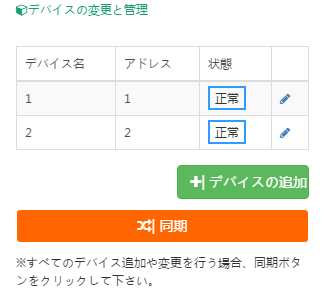
STEP6
- アドレスコード(必須)とシリアル番号(任意)を入力してください。
- 各デバイスのアドレスコートと現場のデバイスのアドレスコードは必ず一致させてください。
- アドレスコードの設定は各デバイスの取扱説明書を確認してください。
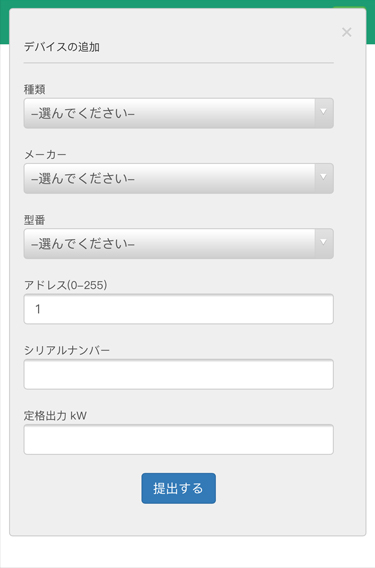
STEP7
- 必須:パワコンの発電容量を正確に入力してください。誤った数値を入力すると、データ収集ができない場合があります。
- 任意:一部メーカーのパワコンは通信仕様による追加情報があります。追加情報も入力してください。
STEP8
- 全てのデバイス追加が完了したら、「同期」をクリックしてください。
- 「同期」が終わるまで15分~30分かかりますので、しばらくお待ちください。
- 30分経過しても同期が完了しない場合は、代理店に連絡してください。
- 同期と発電所追加が完了したら、通信ケーブルを配線してください。
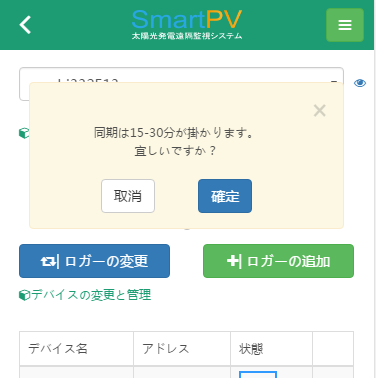
STEP9
- ノイズを防ぐため、CAT-5eのLanケーブルまたはRS485のケーブルを使ってください。
- 通信ケーブル配線距離は100メートルを超える場合、代理店に連絡し、確認してから施工してください。
- 高圧発電所を配線する際はノイズを防止のため、通信ケーブルを金属管に通してください。
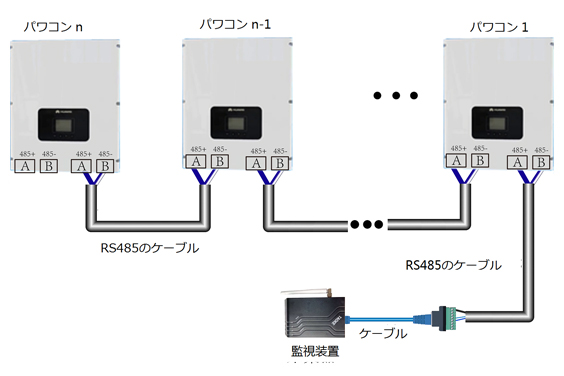
STEP10
- 監視装置は防水ボックスに固定し、日光が直射しない場所に取り付けてください。
- 監視装置は変圧器から2メートル以上離れた場所に設置してください。
- 監視装置はパワコンから1メール以上離れた場所に設置してください。

STEP11
- すべてのデバイスは通信ケーブルをマルチドロップで接続してください。
- 接続方法は簡易設置マニュアルを参照してください。
- 監視装置に一番近いデバイスの通信ケーブルはRJ45変換コネクタに接続してください。(下図参照)
- 詳細は「SmartPVの施工注意事項」を参照してください。
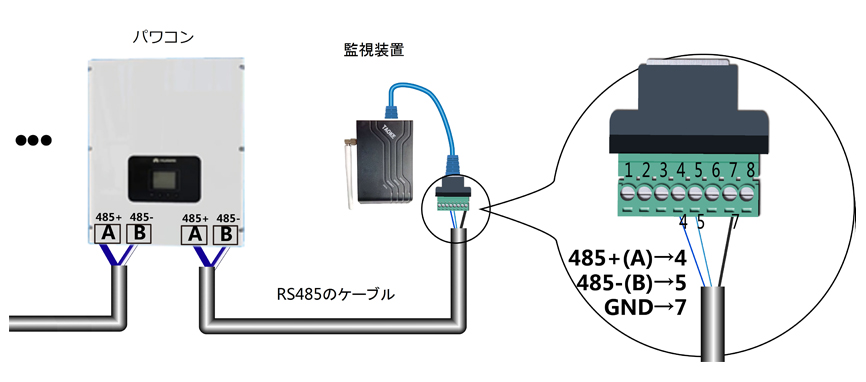
STEP12
- 各デバイスのアドレスコードを設定してください。
- アドレスコードはSmartPVに登録したアドレスコードと必ず一致させてください。
- アドレスコードの設定は各デバイスの取扱説明書を確認してください。
STEP13
- 通信ケーブル接続完了後、RJ45コネクタと監視装置をLANケーブルを通じて、接続してください。
- 接続完了後、監視装置を再起動してください。(監視装置のアダプタを抜いて、10秒経ってから差し込んでください)。
- 再起動後、5分ほどでデータ収集ができます。

STEP14
- スマートフォン等でブラウザに(m.smart-pv.net)アクセスしてください。データが正常か確認してください。
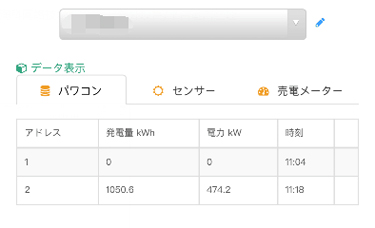
- スマートフォンアプリとSmartPVウェブサイト(www.smartpv.jp )でデータを確認できます。
- 電流、電圧、電力、発電量などを確認してください。一部のパワコンは電流、電圧など開示しないため、電力と発電量を確認してください。
- 10分経ってもデータを取得できない場合、通信ケーブルの接続もしくはアドレスコードの設定の問題が考えられるため、再度、結線とアドレスコード設定を確認してください。
STEP15
- SmartPVの「本日の発電量データ」は監視装置がサーバーと通信できてから計測したデータです。取付当日の「本日の発電量」と「現場PCSの1日の累計発電量」の数値は異なる場合もありますので、ご了承ください。通信正常の場合、翌日から発電量データは一致します。
- SmartPVの「月、年累計発電量」は、本日の発電量と同じく、データ正常収集してから計測します。
- SmartPVで計測したPCS累計発電量とPCSに表示される総発電量は一致します。
- 発電所の電力と発電量はPCSより5-10分遅れて表示されます。
- 全てのデータが正しく表示されたら、発電所現場のテスト作業は完了です。
- 効率的な管理及びデータ分析のため、後日、SmartPVに発電所の情報を入力してください。発電所の写真やPCSの名前などを入力してください。
STEP16
- SmartPVでは下記の操作ができます:
- 1. 発電所認可:一般ユーザーの権限を与え、発電所の基本的なデータの閲覧が可能です。管理ユーザーの権限を与え、発電所の詳細なデータの閲覧が可能です。EPCとO&M会社は「分析と設定>発電所認可」メニューの「ID追加」画面で、一般ユーザーのみアカウント作成が可能です。(一般ユーザー権限と携帯APPのみログインでき、管理ユーザー権限と現場で携帯テストすることはできません)
- 2. アラート受信管:理ユーザーはログイン後ホームページ上で故障などアラートの受信メールアドレスを3つまで登録できます。一般ユーザーはログイン後ホームページ上で故障などアラートの受信メールアドレスを1つ登録できます。
- 3. 発電所譲渡発電所売却またはO&M委託先を変更する場合、SmartPVにて、直接発電所を譲渡することができます。発電所譲渡後、管理権限は譲渡先に移管します。譲渡後、管理者の許可がなければ、発電所のデータ取得ができなくなりますので、ご注意ください。
STEP17
- 発電所データの確認及び日常の管理は「SmartPV操作ガイド」をご参考ください。または各画面の
 アイコンをクリックし、説明をご参考ください。
アイコンをクリックし、説明をご参考ください。 - 不明点がありましたら、info@smartpv.netにメールしてください。または、SmartPVのカスタマーサービスにご連絡ください。
STEP18
- 各パワコンの簡易設置マニュアルは下記からお選びいただけます。
- パワコンを選択してください
STEP20
- 携帯アプリダウンロードiPhoneの場合、App Storeにアクセスし、アンドロイドの場合、Google Playにアクセスして、「SmartPV」を検索し、アプリをダウンロードしてください。
- ログインの際、初めに国を選んでください。アカウントIDとパスワードを入力してください。
- 発電所をまだお持ちではないお客様は、下記のアカウントでお試し版をご利用いただけます。
- ID:jp@smart-pv.net
- Password:smartpv
- 表示:携帯アプリ操作マニュアル